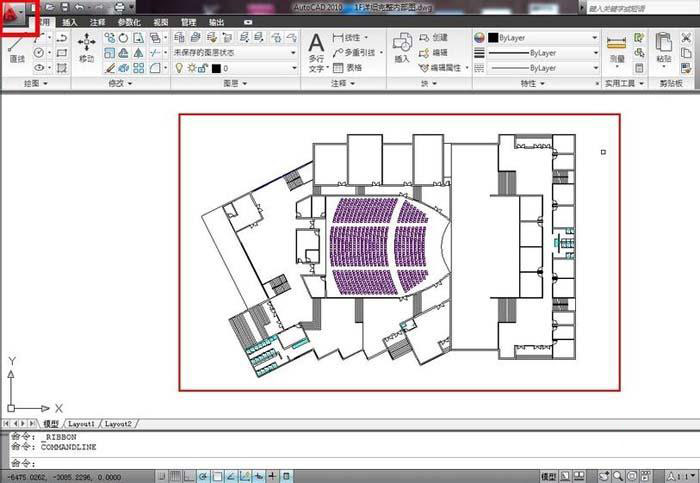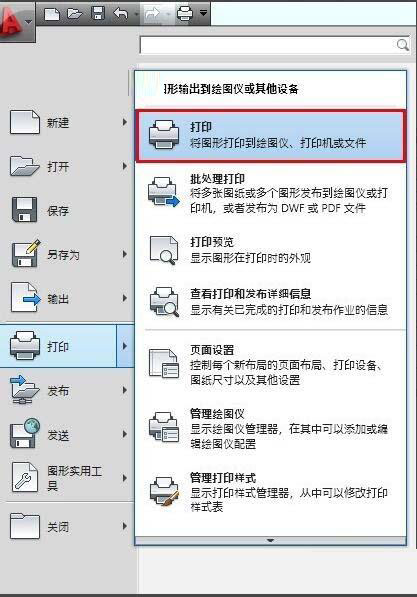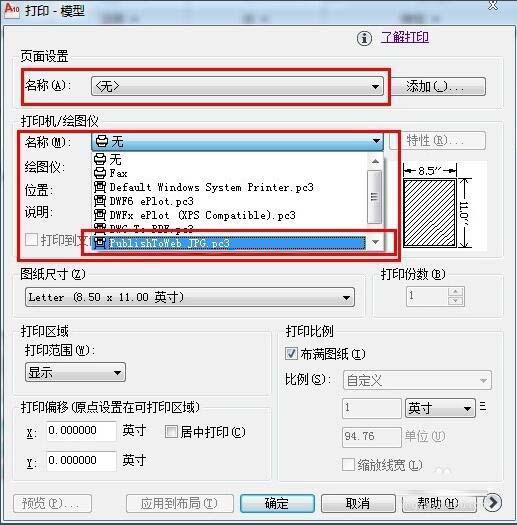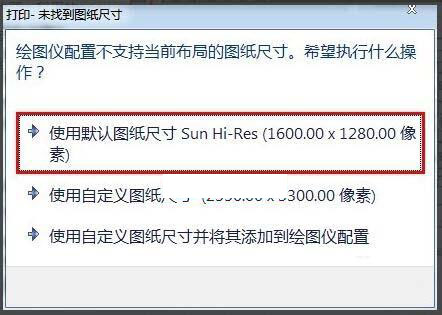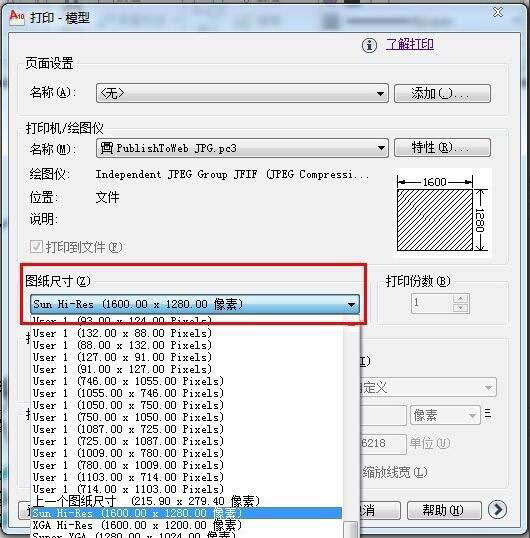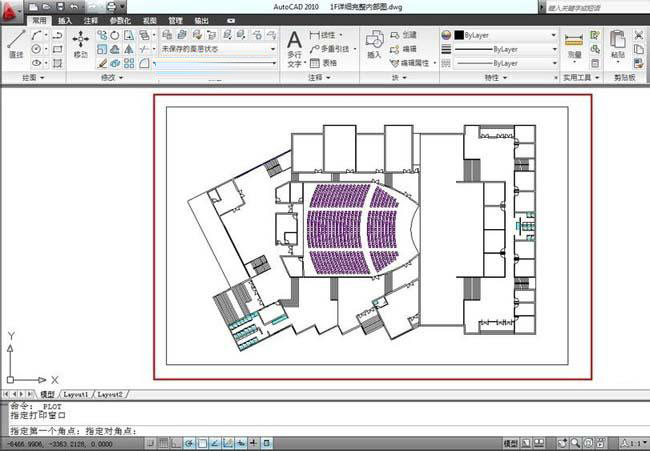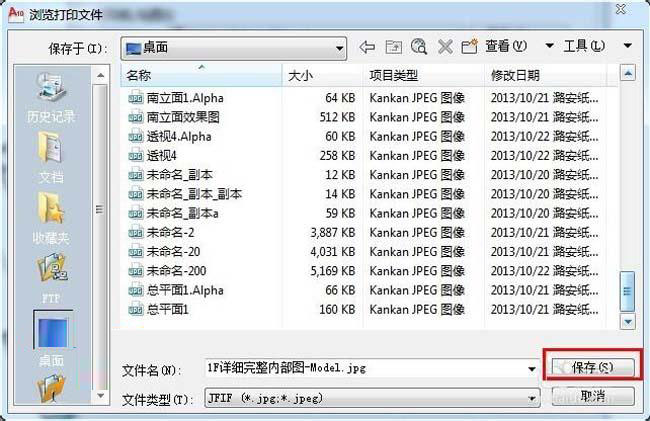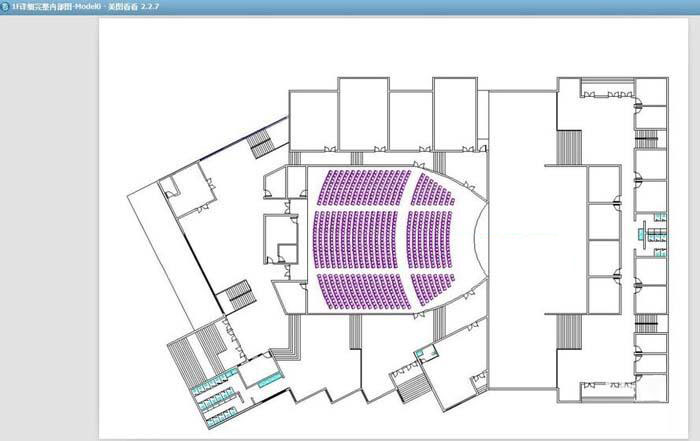|
|
|
|
| 下面给大家介绍的是CAD绘制的建筑图怎么转JPG格式,喜欢的朋友可以一起来学习哦! |
|
第1步、用CAD打开一张建筑平面图,效果如下:
第2步、然后点击CAD图标进来,点击打印。
第3步、进入打印设置。
第4步、选择页面名称,设置打印机器JPG.PC3
第5步、设置像素,也就是图纸大小。
第6步、设置的像素越大,就越清楚。
第7步、打印设置好了,设置打印范围。
第8步、使用窗口,选打印的区域。
第9步、然后点击打印,保存图片。
第10步、就这个CAD的建筑图转换成了JPG格式。
|